Prikaz povijesti i vraćanje izbrisane povijesti u Yandex.Browseru
U bilo kojem pregledniku postoji povijest posjećivanja web stranica koje pohranjuju web stranice koje ste posjetili od instalacije preglednika ili posljednjeg čišćenja povijesti. To je vrlo povoljno kada trebate pronaći izgubljenu stranicu. Isto vrijedi i za povijest preuzimanja. Preglednik bilježi sve preuzimanja tako da možete lako vidjeti što je preuzeto i gdje. U ovom ćemo članku pokazati kako otvoriti priču u Yandex pregledniku, kao i način otvaranja udaljenih povijesti.
sadržaj
Povijest gledanja u Yandex.Browseru
Pogledajte povijest stranica u Yandex.Browser jednostavno. Da biste to učinili, kliknite Izbornik > Povijest > Povijest . Ili upotrijebite vruće tipke: u otvorenom pregledniku istovremeno pritisnite Ctrl + H.
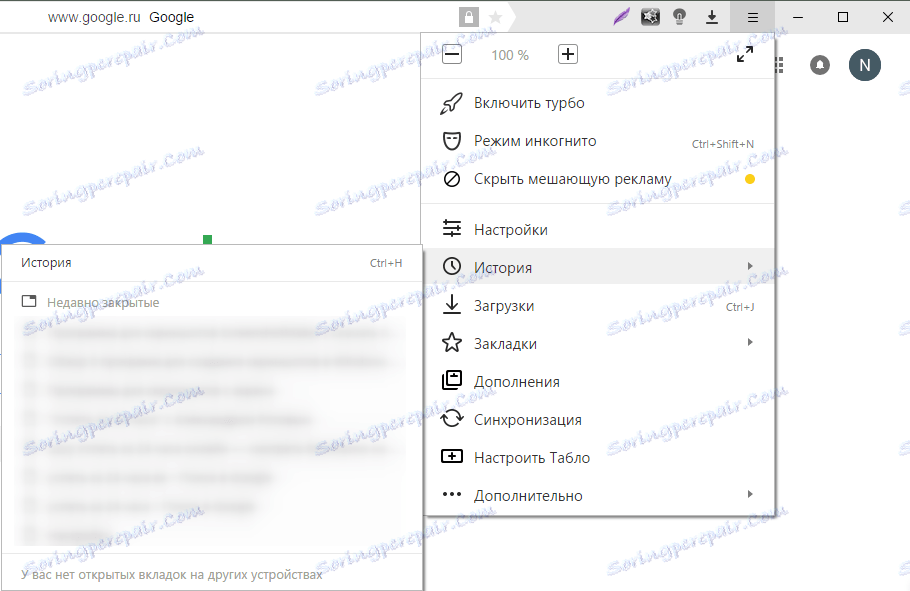
Sve stranice u povijesti razvrstavaju se po datumu i vremenu. Na dnu stranice nalazi se gumb " Prethodno ", koji vam omogućuje pregled povijesti dana u silaznom redoslijedu.
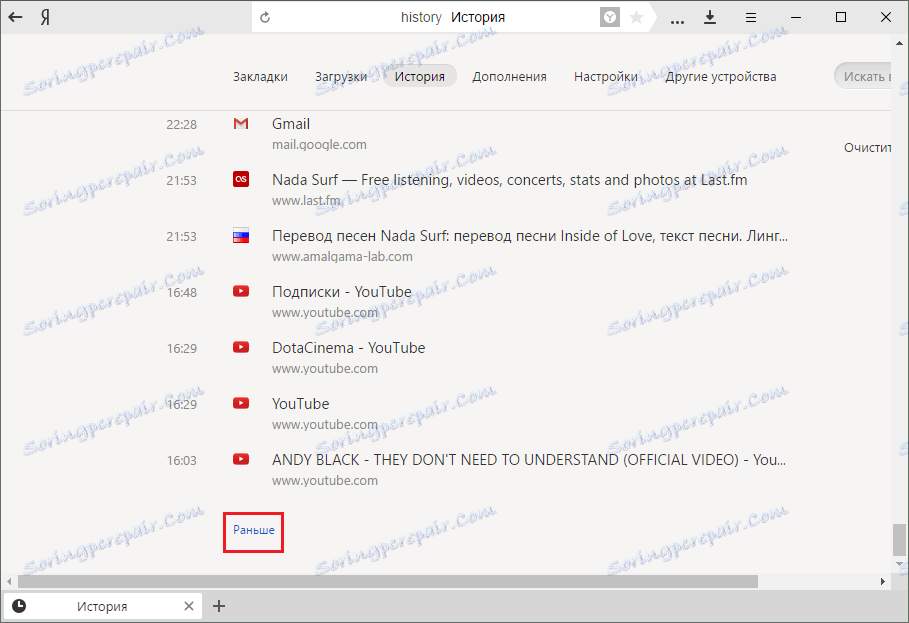
Ako trebate nešto pronaći u povijesti, onda u desnom dijelu prozora vidjet ćete polje " Traži u povijesti ". Ovdje možete unijeti ključnu riječ, na primjer upit na tražilici ili na ime web mjesta. Na primjer, ovo:
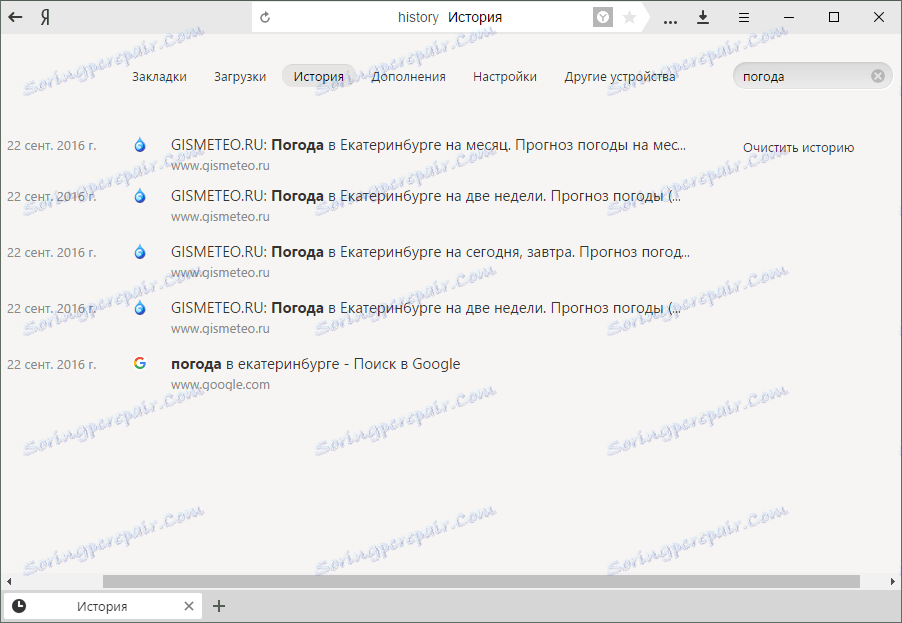
Ako pokažete naziv i kliknite strelicu koja se nalazi pokraj njega, možete upotrijebiti dodatne funkcije: da biste pogledali cijelu povijest s istog web mjesta ili da biste izbrisali zapis iz povijesti.
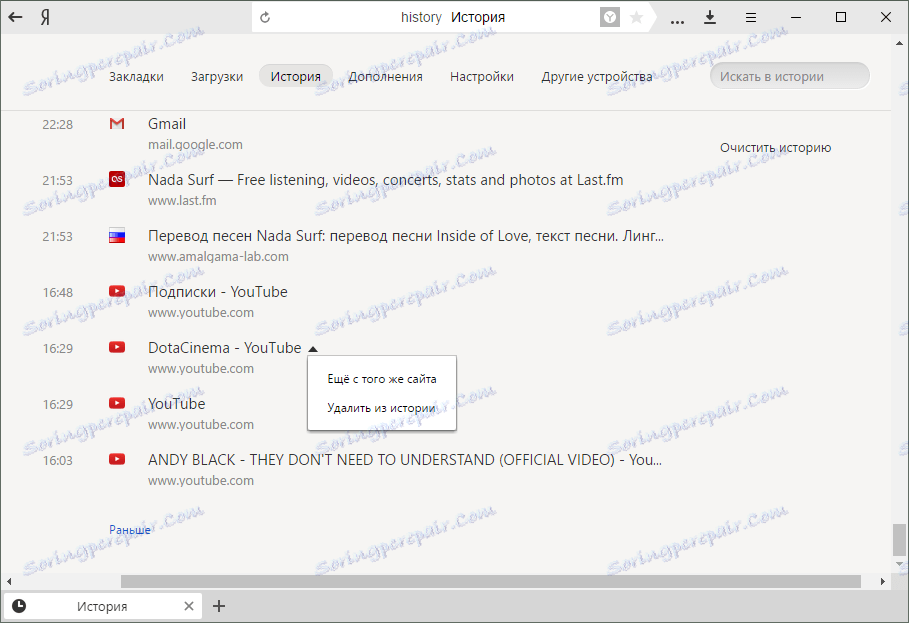
Da biste vidjeli povijest preuzimanja, kliknite Izbornik > Preuzimanja ili istovremeno pritisnite Ctrl + J.
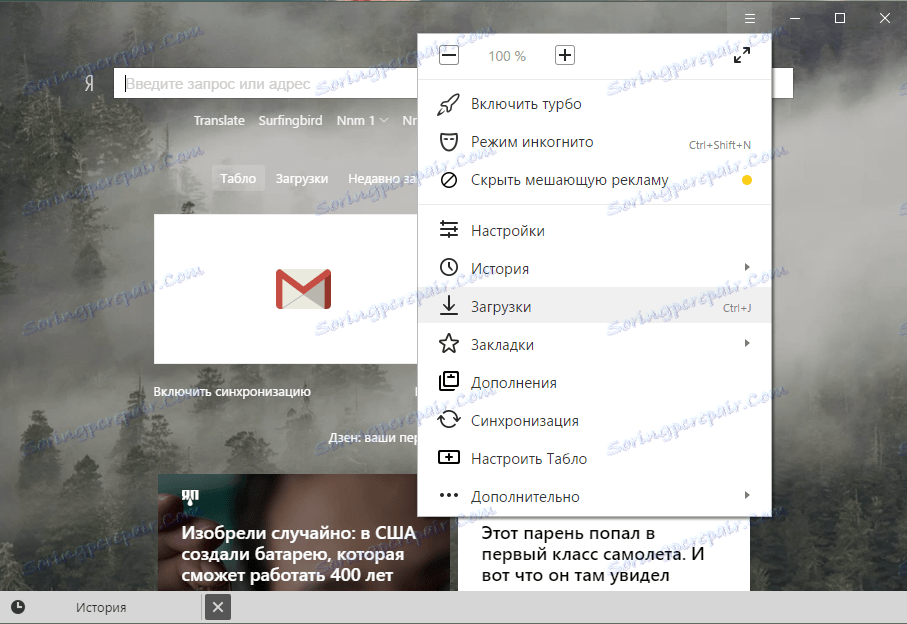
Naišli smo na stranicu sličnu povijesti web-lokacija. Princip rada ovdje je apsolutno isti.
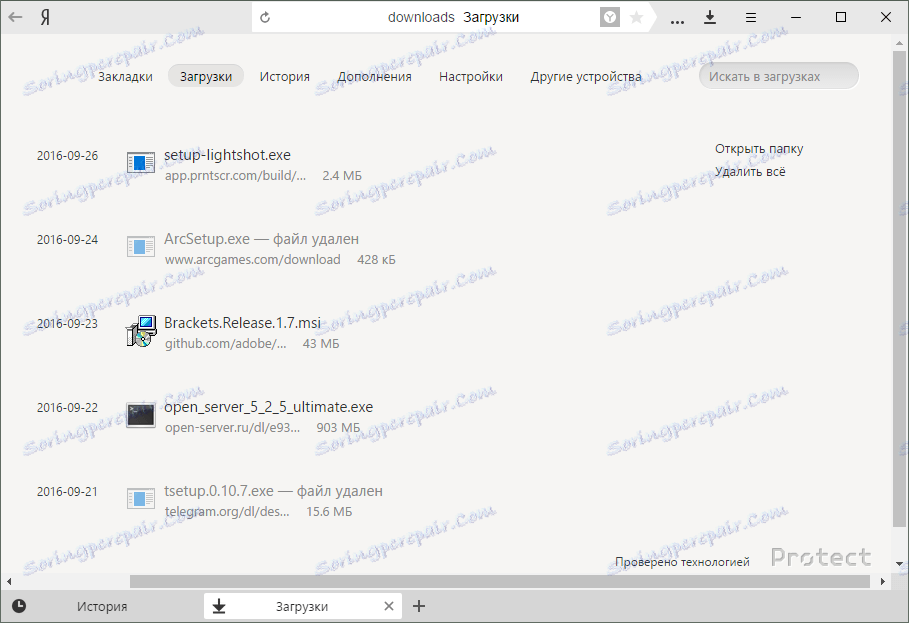
Ali ako pokažete na ime i nazovete izbornik trokutova, možete vidjeti nekoliko korisnih dodatnih funkcija: otvorite preuzetu datoteku; pokazati je u mapi; kopirajte vezu, idite na izvor datoteke (tj. web mjesto), ponovno ga preuzmite i uklonite s popisa.
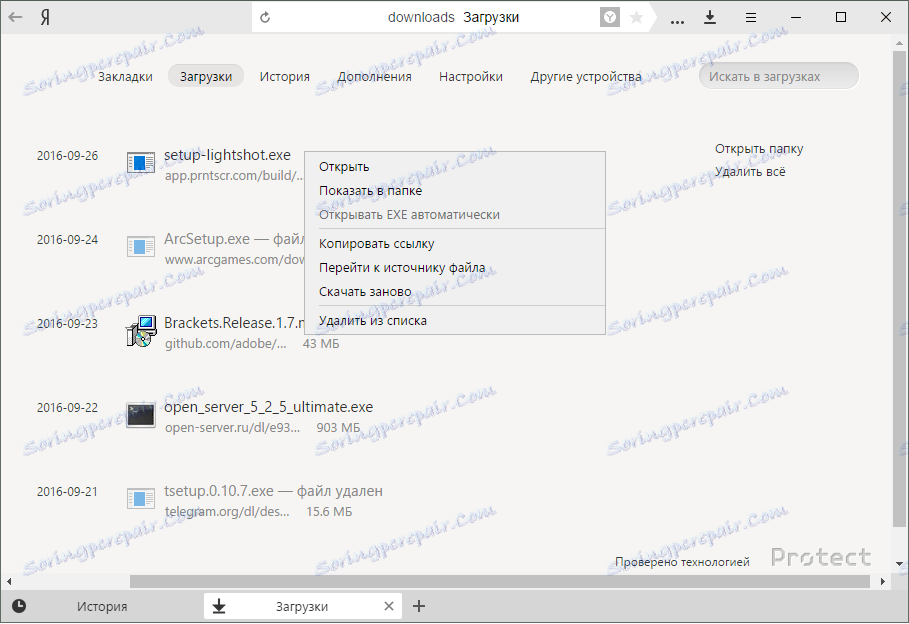
Pročitajte više: Kako izbrisati povijest u Yandex.Browseru
Prikaz daljinske povijesti u Yandex.Browseru
Često se dogodi da izbrišemo povijest, a onda je od vitalne važnosti da ga vratimo. Da biste vidjeli udaljene povijesti u Yandex pregledniku, postoji nekoliko načina.
Prva metoda: kroz predmemoriju preglednika
Ako niste izbrisali predmemoriju preglednika, ali ste izbrisali povijest preuzimanja, zalijepite ovu vezu u adresnu traku preglednik: // predmemoriju i idite na Yandex.Browserov predmemoriju. Ova je metoda sasvim određena i ne postoji jamstvo da ćete moći pronaći pravu stranicu. Na to pokazuje samo posljednje posjećeno mjesto, a ne sve.
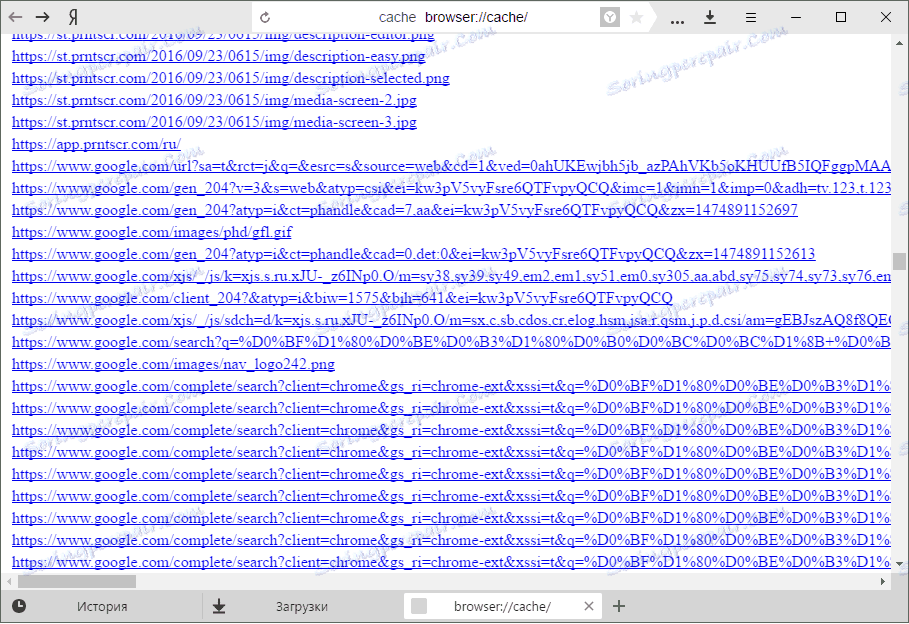
Druga metoda: U sustavu Windows
Ako imate omogućeno oporavak sustava, možete pokušati vratiti se natrag. Kao što već znate, kada vratite sustav, neće utjecati na vaše dokumente, osobne datoteke i datoteke koje se pojavljuju na računalu nakon stvorene točke obnavljanja. Općenito, nema se čega bojati.
Obnavljanje sustava možete pokrenuti na sljedeći način:
1. U sustavu Windows 7: Start > Upravljačka ploča ;
u sustavu Windows 8/10: Desnom tipkom miša kliknite Start > Upravljačka ploča ;
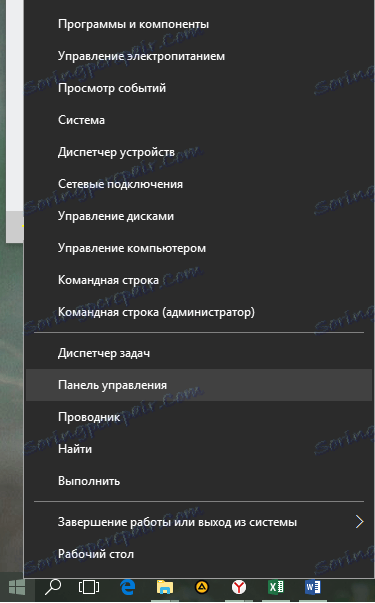
2. Prebacite pogled na " Small Icons ", pronađite i kliknite na " Restore ";
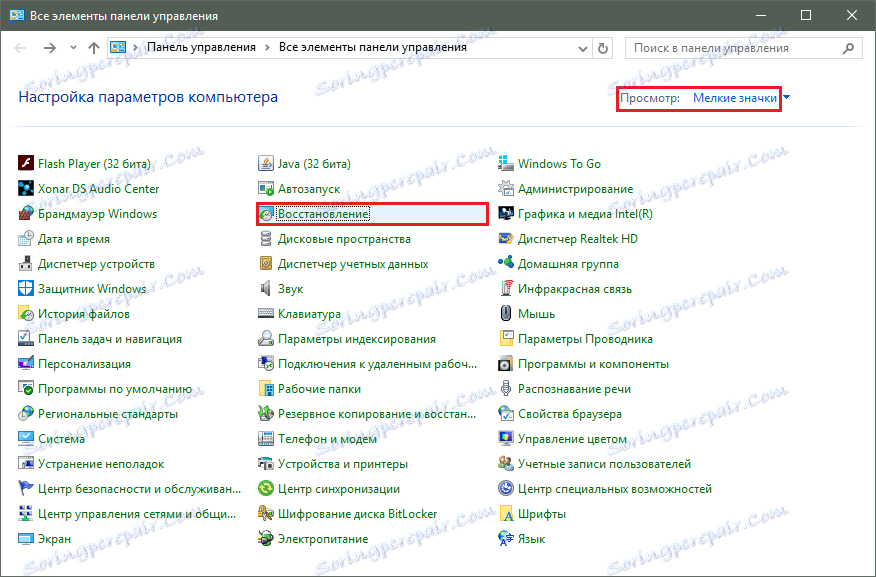
3. Kliknite na " Pokreni vraćanje sustava ";
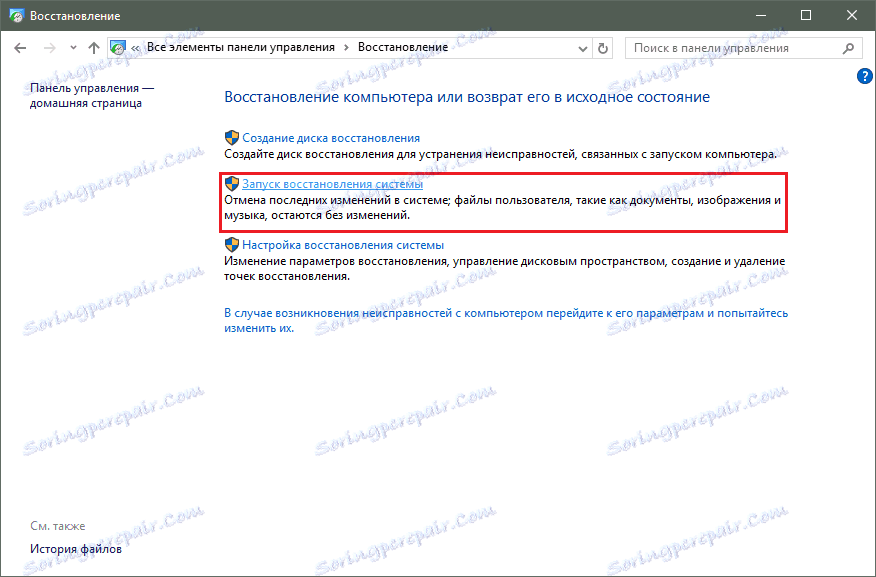
4. Slijedite sve upite uslužnog programa i odaberite datum koji je prethodio datumu izbrisanog povijesti iz preglednika.
Nakon uspješne obnove provjerite povijest preglednika.
Metoda 3. Softver
Pomoću programa treće strane možete pokušati vratiti izbrisanu povijest. To možete učiniti jer je povijest pohranjena lokalno na našem računalu. To jest, kada brišemo povijest u pregledniku, to znači da brišemo datoteku na računalu zaobilazeći koš za smeće. Prema tome, upotreba programa za oporavak izbrisanih datoteka pomoći će nam u rješavanju problema.
Preporučujemo da upotrijebite prikladan i razumljiv Recuva program, pregled koji možete pročitati klikom na donju vezu:
Također možete odabrati bilo koji drugi program za oporavak izbrisanih datoteka, o kojima smo već razgovarali.
Pročitajte također: programi za oporavak izbrisanih datoteka
U bilo kojem programu možete odabrati određeno područje skeniranja kako ne biste pretraživali sve izbrisane datoteke. Trebate unijeti točnu adresu na kojoj je prethodno pohranjena povijest preglednika:
C: Korisnici NAME AppData Lokalno Yandex YandexBrowser User Data Zadano
U vašem slučaju, umjesto imena NAME bit će naziv vašeg računala.
Nakon što program završi pretraživanje, spremite rezultat s poviješću naziva do odredišne mape gore navedenog puta (tj. U mapu "Default"), zamjenjujući datoteku s onim već u mapi.
Tako ste naučili kako koristiti povijest Yandex.Browser, kao i kako ga vratiti ako je potrebno. Nadamo se da ako imate bilo kakvih problema ili ste ovdje za informativne svrhe, onda je ovaj članak bio koristan i informativan za vas.
